wps文档意外关闭未保存,如何恢复丢失内容?在使用wps编辑文档时,如果不小心关闭文档而忘记保存,会导致辛苦编辑的内容丢失。面对这种情况,该如何找回丢失的数据呢?php小编新一整理了一系列教程,为您提供实用解决方案。本篇将详细介绍wps文档未保存恢复的步骤,帮助您快速找回丢失的内容。
找回方法一:借助WPS云同步
1、首先打开WPS软件,点击左上角的首页;

2、进入到首页界面,点击右侧最上面的最近,这样就可以看到WPS云同步保存的文档。

找回方法二:借助备份中心
1、首先打开WPS,点击上方的文件,选择备份与恢复;

2、进入软件备份中心,点击备份中心选项;

3、在备份中心窗口中,找到并选中需要恢复的文件,双击打开即可恢复。

找回方法三:借助数据恢复软件
如果在WPS中找不到需要的文件,那么还可以试试用专业数据恢复软件,下面给大家分享恢复步骤:
1、在电脑中运行数据恢复软件,比如我常用的嗨格式数据恢复大师,打开这个软件选择适合的恢复模式,我就点击误删除恢复;

2、进入这个恢复模式,选择误删文件丢失之前的保存位置,选择完成后点击开始扫描;

3、这样软件开始扫描电脑中的数据,扫描完成后找到并选中要恢复的文件,点击恢复按钮即可。
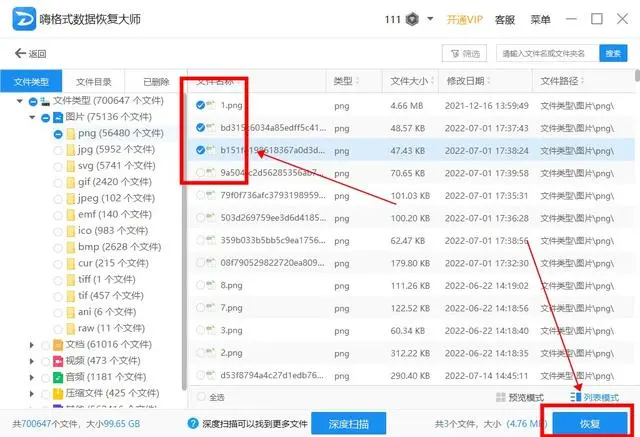
以上就是WPS文档没保存怎么找回 WPS文档不小心关闭没保存怎么恢复的详细内容,更多请关注php中文网其它相关文章!

全网最新最细最实用WPS零基础入门到精通全套教程!带你真正掌握WPS办公! 内含Excel基础操作、函数设计、数据透视表等

Copyright 2014-2025 https://www.php.cn/ All Rights Reserved | php.cn | 湘ICP备2023035733号